Slik konfigurerer du Netflix på en iPhone
Hvis du reiser mye eller befinner deg i situasjoner der du bare har iPhone-en som underholdningskilde, leter du sannsynligvis etter forskjellige apper på enheten som kan hjelpe deg med å passere tiden. Netflix er en av de mest populære abonnementsbaserte underholdningstjenestene som er tilgjengelige akkurat nå, og den har en dedikert iPhone-app som du kan bruke til å streame filmer og TV-serier.
Netflix-appen kan lastes ned til enheten din gratis (bortsett fra kostnadene for det månedlige abonnementet), og du kan begynne å se videoer på iPhone på bare noen få minutter. Alt du trenger å gjøre er å kjenne e-postadressen og passordet til Netflix-kontoen, så er du klar til å begynne å strømme alt det flotte innholdet som Netflix har å tilby. I tillegg har du den ekstra bonusen å kunne bruke den samme Netflix-kontoen til å streame videoer til Xbox, datamaskin, iPad, Roku og mer.
SolveYourTech.com er deltaker i Amazon Services LLC Associates-programmet, et tilknyttet annonseringsprogram designet for å gi et middel for nettsteder å tjene annonseringsavgift ved å annonsere og lenke til Amazon.com.
Hvordan få Netflix på en iPhone
Trinnene i denne artikkelen ble utført på en iPhone 6 Plus, i iOS 8. Versjonen av Netflix som brukes, er den mest tilgjengelige versjonen på det tidspunktet denne artikkelen ble skrevet.
Denne artikkelen vil anta at du allerede har en Netflix-konto. Hvis du ikke gjør det, kan du gå til www.netflix.com og registrere deg for en nå. Når du har kontoen din, er det bare å gå tilbake hit for å følge trinnene og begynne å se Netflix på din iPhone.
Trinn 1: Åpne App Store .

Trinn 2: Velg Søk- alternativet nederst på skjermen.
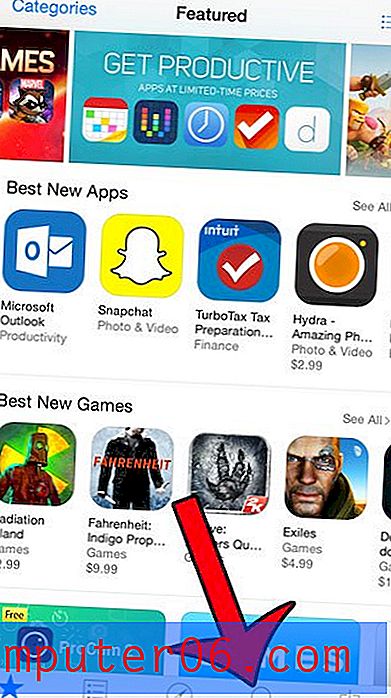
Trinn 3: Skriv netflix i søkefeltet øverst på skjermen, og velg deretter netflix søkeresultat.
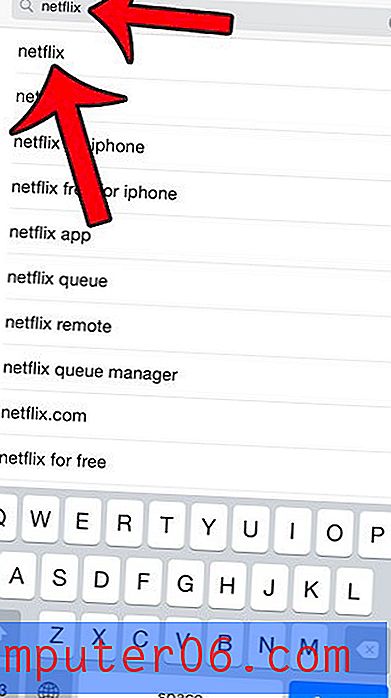
Trinn 4: Trykk på Get- knappen til høyre for Netflix-appen, trykk på Install- knappen, og skriv deretter inn Apple ID-passordet ditt når du blir bedt om det. Merk at dette er passordet for Apple-IDen din, ikke Netflix-passordet. Du trenger ikke Netflix-passordet ditt i to trinn til.
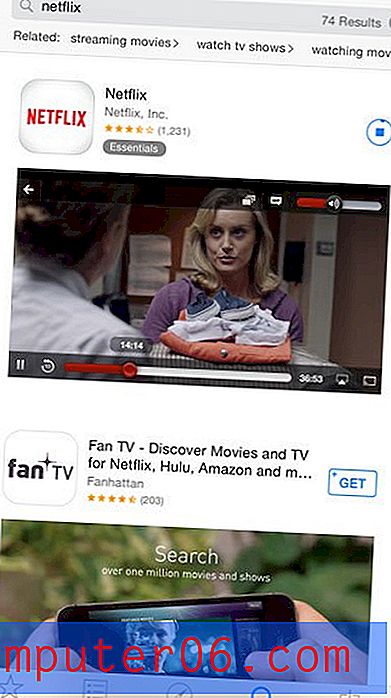
Trinn 5: Trykk på Åpne- knappen for å starte Netflix etter at appen er lastet ned og installert.
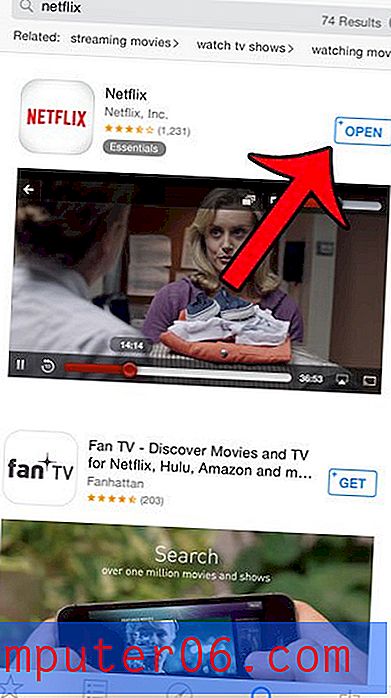
Trinn 6: Skriv inn Netflix e-postadresse og passord i de respektive feltene, og trykk deretter på påloggingsknappen .
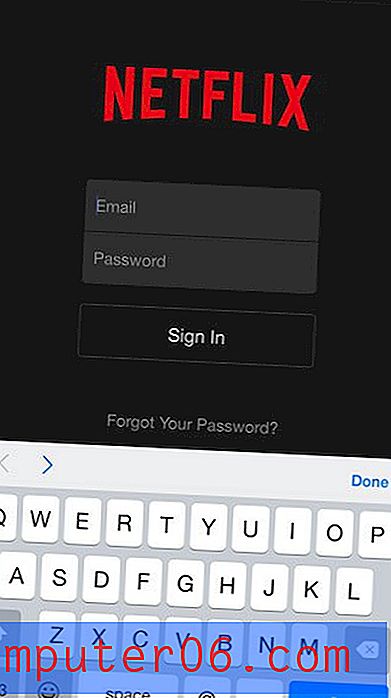
Du vil da kunne se filmer og TV-serier ved å trykke på ikonet for ønsket video.
Hvis du er ute etter en billig og enkel måte å se Netflix på TV-en din, kan du sjekke ut Amazon Fire TV-pinnen på Amazon.com. Det er rimelig og tar bare noen få minutter å konfigurere.
Hvis du har en begrenset mengde data på den månedlige mobilplanen din, kan det være en god ide å begrense Netflix til et Wi-Fi-nettverk. Streaming av video over et mobilnettverk kan bruke mye data.



